
Μπορείτε να κάνετε την έρευνα λιγότερο χρονοβόρα και κουραστική όταν εργάζεστε στο Google Docs. Η δυνατότητα διερεύνησης σας βοηθά να βρείτε περιεχόμενο, εικόνες και άλλο υλικό για το ερευνητικό σας χαρτί, την αναφορά ή το δοκίμιο σας.
Παρόμοιο με το εργαλείο ερευνητών στο Microsoft Word , Τα Docs Google σας δίνουν το εργαλείο εξερεύνησης. Αυτό σας επιτρέπει να αναζητήσετε γρήγορα θέματα που σχετίζονται με το έγγραφό σας χωρίς να αφήσετε το Google Docs. Στη συνέχεια, μπορείτε να προσθέσετε σχετικό περιεχόμενο ή εικόνες και να συμπεριλάβετε αναφορές για αυτές τις πηγές.
Ανοίξτε το εργαλείο Εξερευνήστε στο Google Docs
Έχετε μερικούς τρόπους για να ανοίξετε το Εργαλείο Εξερευνίας στα Έγγραφα Google. Πρώτον, μπορείτε να κάνετε κλικ στο εικονίδιο Εξερευνήστε στην κάτω δεξιά γωνία της οθόνης Google Docs.
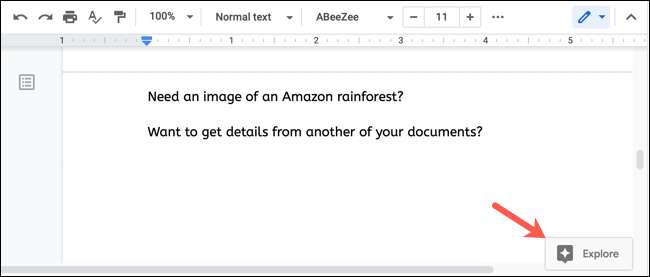
Δεύτερον, μπορείτε να κάνετε κλικ στο Εργαλείο & GT; Εξερευνήστε το μενού.

(Αυτές οι πρώτες δύο επιλογές για να ανοίξετε την εξερεύνηση είναι βολικές αν σκοπεύετε να ερευνήσετε μια ποικιλία θεμάτων και απλά θέλετε να ανοίξετε το εργαλείο.)
Τέλος, μπορείτε να ανοίξετε την εξερεύνηση και να μεταβείτε απευθείας στο θέμα σας. Επιλέξτε το κείμενο στο έγγραφό σας που θέλετε να αναζητήσετε. Στη συνέχεια, κάντε δεξί κλικ και επιλέξτε "Εξερευνήστε το [Επιλεγμένο κείμενο]."
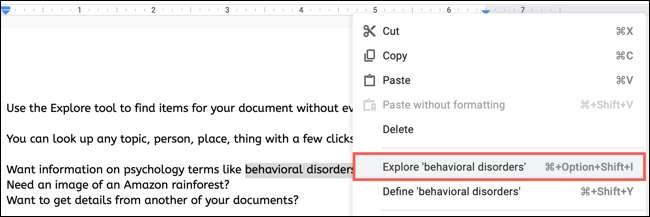
Κάθε ενέργεια ανοίγει το εργαλείο εξερεύνησης στην πλαϊνή μπάρα για να συνεργαστείτε.
Χρησιμοποιήστε περιεχόμενο, εικόνες και το Google Drive με Εξερευνήστε
Είτε χρησιμοποιείτε την τρίτη επιλογή παραπάνω και πηγαίνετε δεξιά στο θέμα σας ή χρησιμοποιήστε το πλαίσιο αναζήτησης για να εξερευνήσετε, στη συνέχεια θα έχετε τρεις καρτέλες στην κορυφή της πλευρικής γραμμής εξερεύνησης. Αυτά περιλαμβάνουν το Web, τις εικόνες και το αυτοκίνητο.
Συμπεριλάβετε περιεχόμενο ιστού
Κάντε κλικ στην επιλογή "Web" και θα δείτε τα αποτελέσματα ιστού για το θέμα που αναφέρονται όπως θα κάνατε όταν χρησιμοποιείτε την Google για αναζήτηση. Μπορείτε να κάνετε κλικ σε ένα για να μεταβείτε απευθείας σε αυτή την πηγή σε μια νέα καρτέλα εάν θέλετε να διαβάσετε περισσότερα. Μπορείτε επίσης να μεταβείτε στο κάτω μέρος των αποτελεσμάτων και να κάνετε κλικ στο κουμπί "Δείτε όλα τα αποτελέσματα στο Google" για μια πλήρη λίστα. Αυτός είναι ένας βολικός τρόπος για να διαβάσετε το θέμα σας.
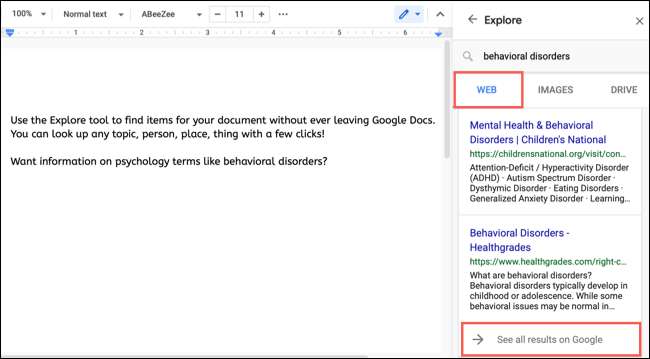
Εάν θέλετε να συμπεριλάβετε ένα απόσπασμα του περιεχομένου που βλέπετε στη λίστα, μπορείτε να την αντιγράψετε και να την επικολλήσετε στο έγγραφό σας και να συμπεριλάβετε μια παραπομπή. Επιλέξτε το κείμενο, κάντε δεξί κλικ και επιλέξτε "Αντιγραφή". Στη συνέχεια, τοποθετήστε το δρομέα σας στο έγγραφό σας, κάντε δεξί κλικ και επιλέξτε "πάστα".
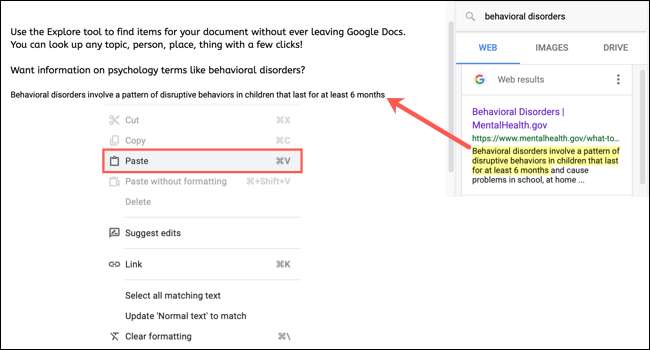
Εναλλακτικά, μπορείτε να επιλέξετε το τρέχον κείμενο στο έγγραφό σας για την παραπομπή.
Προσθέστε μια παραπομπή Κάνοντας κλικ στο εικονίδιο "Cite as as as foundote" στην επάνω δεξιά γωνία αυτής της πηγής. Αυτό εισάγει αυτόματα την πηγή ως υποσημείωση με τη μορφοποίηση MLA.
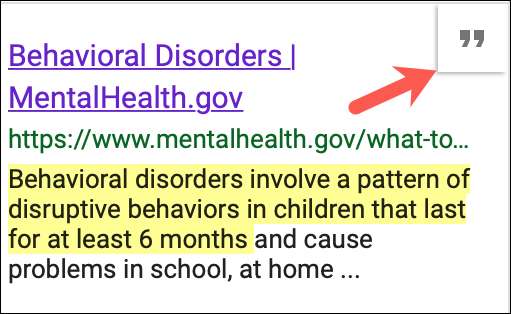
Για να αλλάξετε τη μορφή παραπομπής, κάντε κλικ στο εικονίδιο "Επιλογή μορφής αναφοράς" (τρεις τελείες) στην κορυφή των αποτελεσμάτων του ιστού. Στη συνέχεια, επιλέξτε MLA, APA ή Σικάγο.
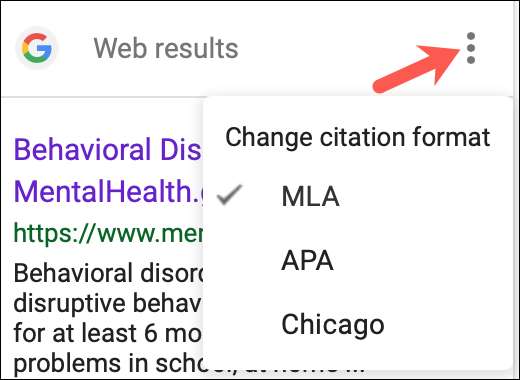
Μπορείτε επίσης να προσθέσετε έναν από τους συνδέσμους που βλέπετε στα αποτελέσματα του διαδικτύου στο έγγραφό σας. Κάντε δεξί κλικ στο σύνδεσμο, επιλέξτε "Σύνδεσμος αντιγραφής" ή "Αντιγραφή", και στη συνέχεια επικολλήστε το στο έγγραφό σας όπου το θέλετε.
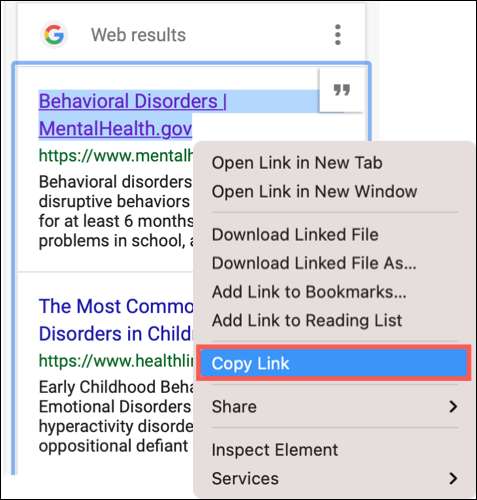
Εισαγάγετε εικόνες
Εάν χρειάζεστε μια φωτογραφία για το έγγραφό σας, κάντε κλικ στην καρτέλα "Εικόνες" στο επάνω μέρος της πλευρικής γραμμής εξερεύνησης.
Κάντε κλικ σε μια εικόνα για να πάρετε μια μεγαλύτερη προβολή και να δείτε την πηγή με οποιεσδήποτε πληροφορίες αδειοδότησης. Από εκεί, μπορείτε να κάνετε κλικ στο "Εισαγωγή", ή να χτυπήσετε το βέλος για να επιστρέψετε στο έγγραφό σας.

Μπορείτε επίσης να εισάγετε μια εικόνα απευθείας από την πλαϊνή μπάρα. Κάντε κλικ στο σύμβολο συν στο επάνω δεξιά γωνία αυτής της εικόνας.
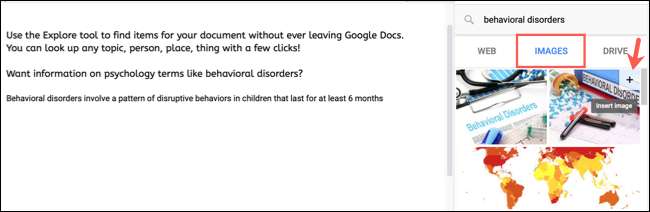
Πρόσβαση στο Google Drive Drive
Ίσως έχετε ένα έγγραφο, μια εικόνα ή ένα άλλο στοιχείο Αποθηκεύτηκε στο Google Drive που θέλετε να αναφέρετε. Κάντε κλικ στην επιλογή "Drive" στην κορυφή της πλευρικής γραμμής και θα δείτε στοιχεία που έχετε αποθηκεύσει σχετικά με τον όρο αναζήτησης.
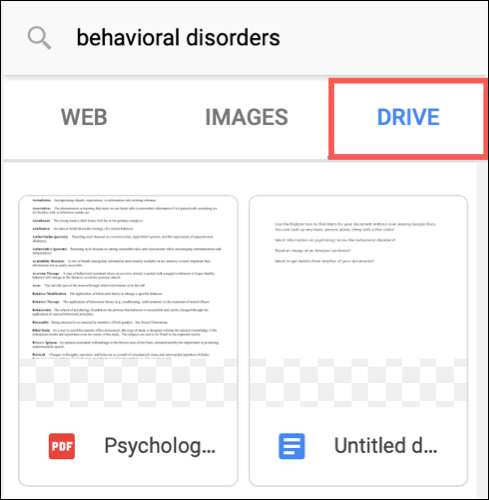
Επιλέξτε ένα για να το ανοίξετε και να το δείτε. Από εκεί, μπορείτε να αντιγράψετε και να επικολλήσετε από ένα έγγραφο ή να προβάλετε και να κατεβάσετε μια εικόνα.
Η καρτέλα Drive's Explore είναι ιδανική για όταν έχετε τα δικά σας ερευνητικά υλικά που χρειάζεστε για το τρέχον έγγραφο που αποθηκεύεται στο Google Drive.
ΣΧΕΤΙΖΕΤΑΙ ΜΕ: Πώς να οργανώσετε το Google Drive
Η λειτουργία Εξερεύνησης στα Έγγραφα Google είναι ιδανική για την έρευνα του θέματος σας (συμπεριλαμβανομένου του περιεχομένου και των εικόνων), και ακόμη και για την αναφορά του δικού σας αποθηκευμένου υλικού από το Google Drive.







